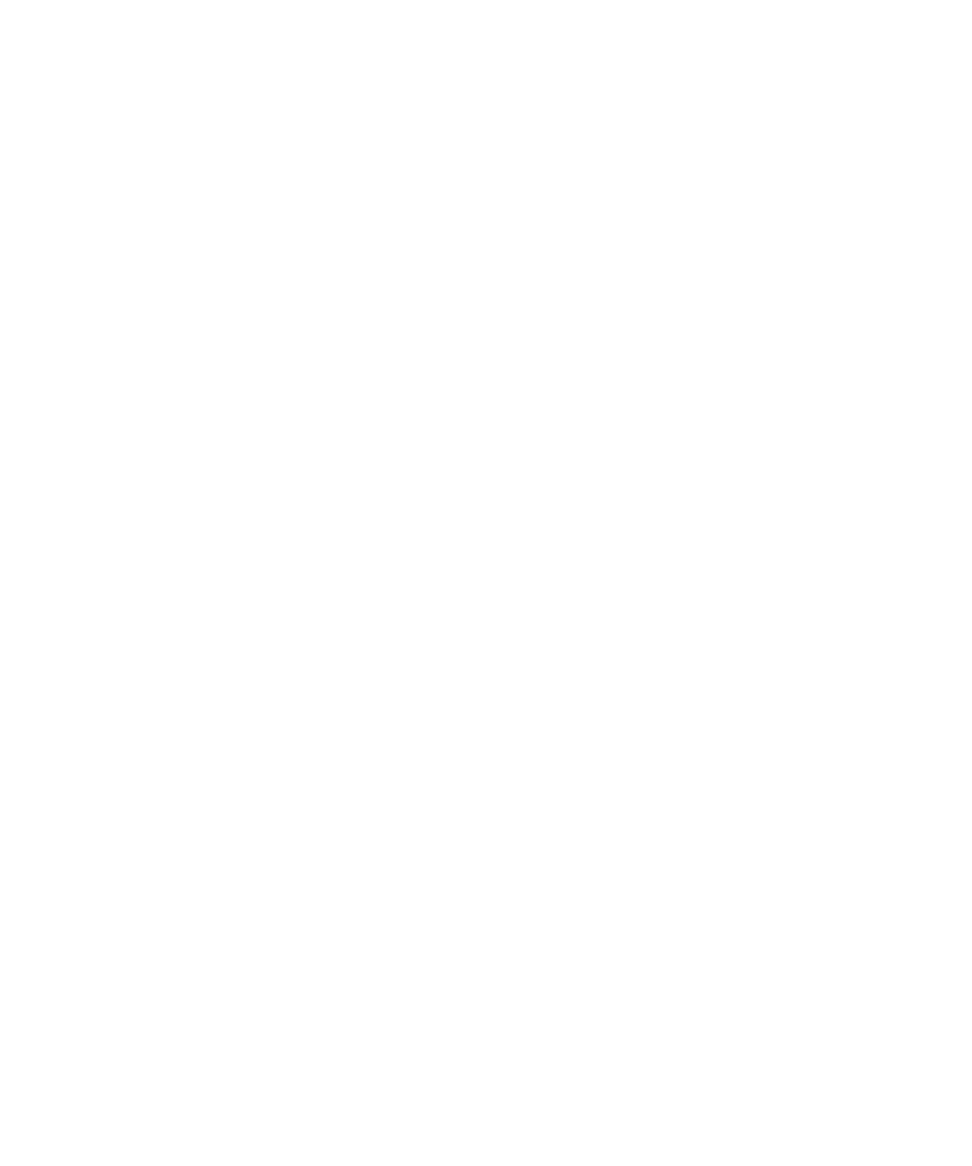
Berichten met S/MIME-beveiliging
Gebruikershandleiding
Berichten
79
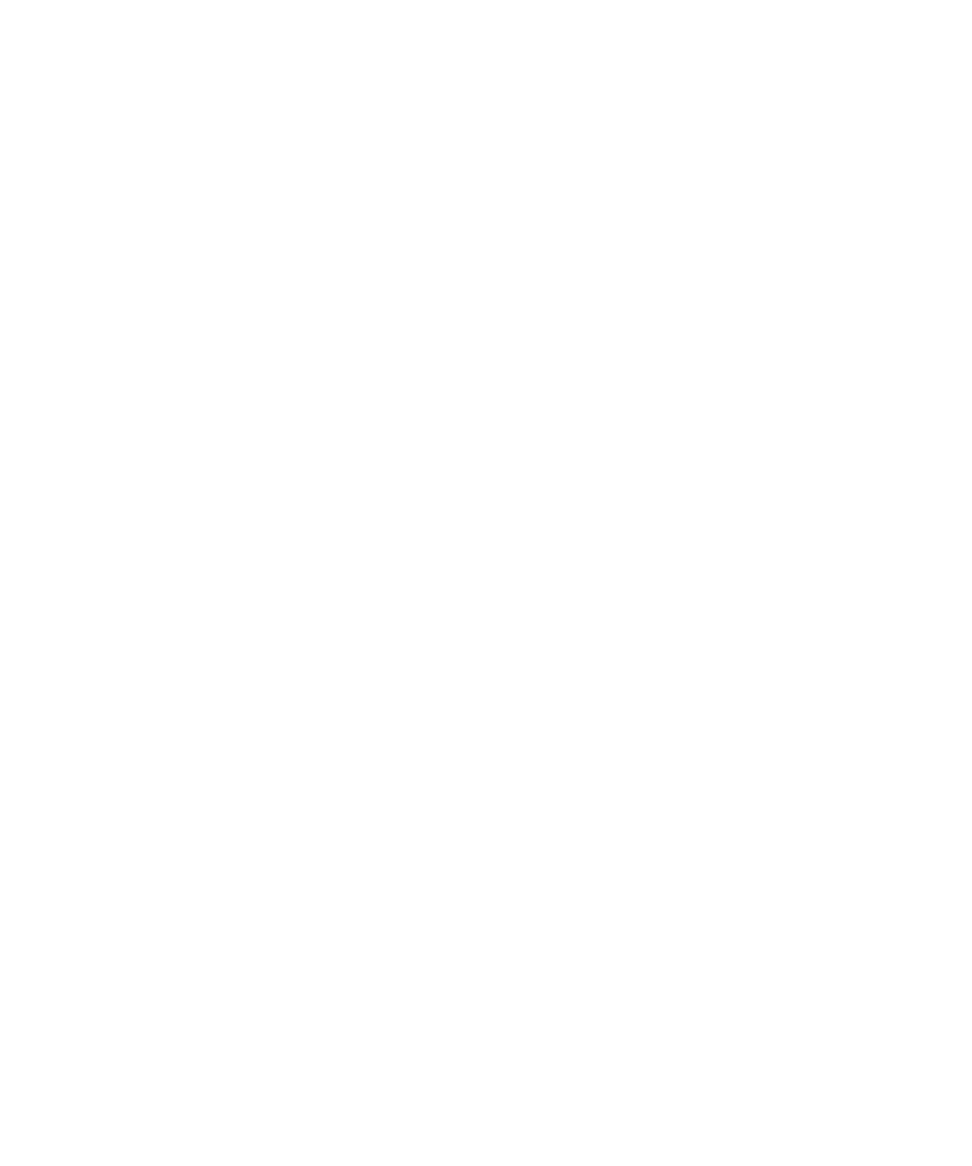
Basis voor berichten met S/MIME-beveiliging
Informatie over het ondertekenen en coderen van berichten
Als uw e-mailaccount gebruikmaakt van een BlackBerry® Enterprise Server die deze functie ondersteunt, kunt u berichten digitaal ondertekenen
of coderen om de e-mailberichten of PIN-berichten die u verzendt met uw BlackBerry-toestel extra te beveiligen. Digitale handtekeningen zijn
ontworpen zodat ontvangers de echtheid en integriteit kunnen vaststellen van door u verzonden berichten. Wanneer u een bericht digitaal
ondertekent met uw persoonlijke sleutel, gebruiken ontvangers uw openbare sleutel om te controleren of het bericht van u afkomstig is en of
het bericht niet is gewijzigd.
Codering is ontwikkeld om berichten vertrouwelijk te houden. Als u een bericht codeert, gebruikt uw toestel de openbare sleutel van de ontvanger
om het bericht te coderen. Ontvangers gebruiken hun persoonlijke sleutel om het bericht te decoderen.
Als u een gecodeerd PIN-bericht wilt verzenden, hebt u een PIN-code en een e-mailadres van de contactpersoon in uw contactpersonenlijst
nodig. Het toestel gebruikt het e-mailadres in uw contactpersonenlijst om een PGP®-sleutel of certificaat voor de contactpersoon te zoeken.
Een bericht ondertekenen of coderen
U kunt e-mailberichten en PIN-berichten ondertekenen en coderen.
1.
Wijzig tijdens het opstellen van een bericht het veld Codering.
2. Wijzig indien nodig het veld Classificatie.
Een bericht coderen met een wachtwoordzin
U kunt met uw BlackBerry®-toestel e-mailberichten en PIN-berichten coderen met een wachtwoordzin die wordt gedeeld door de verzender
en de ontvanger.
1.
Stel in een niet-verzonden bericht het veld Codering in op Coderen of Ondertekenen en coderen.
2. Druk op de menutoets.
3. Klik op Opties.
4. Stel het veld Codering gebruiken die beveiligd is met een wachtwoord in op Ja.
5. Schakel in de sectie Toegestane inhoudcode het selectievakje van een of meerdere toegestane inhoudcodes in.
6. Als u een bericht ondertekent, selecteert u een certificaat in de sectie Ondertekeningsopties.
7. Druk op de menutoets.
8. Klik op Opslaan.
9. Typ het bericht.
10. Druk op de menutoets.
11. Klik op Verzenden.
12. Typ een wachtwoordzin als u het bericht wilt coderen.
13. Bevestig de wachtwoordzin.
14. Klik op OK.
Als u een beveiligingsmethode gebruikt, laat u de ontvanger weten wat de wachtwoordzin is.
Gebruikershandleiding
Berichten
80
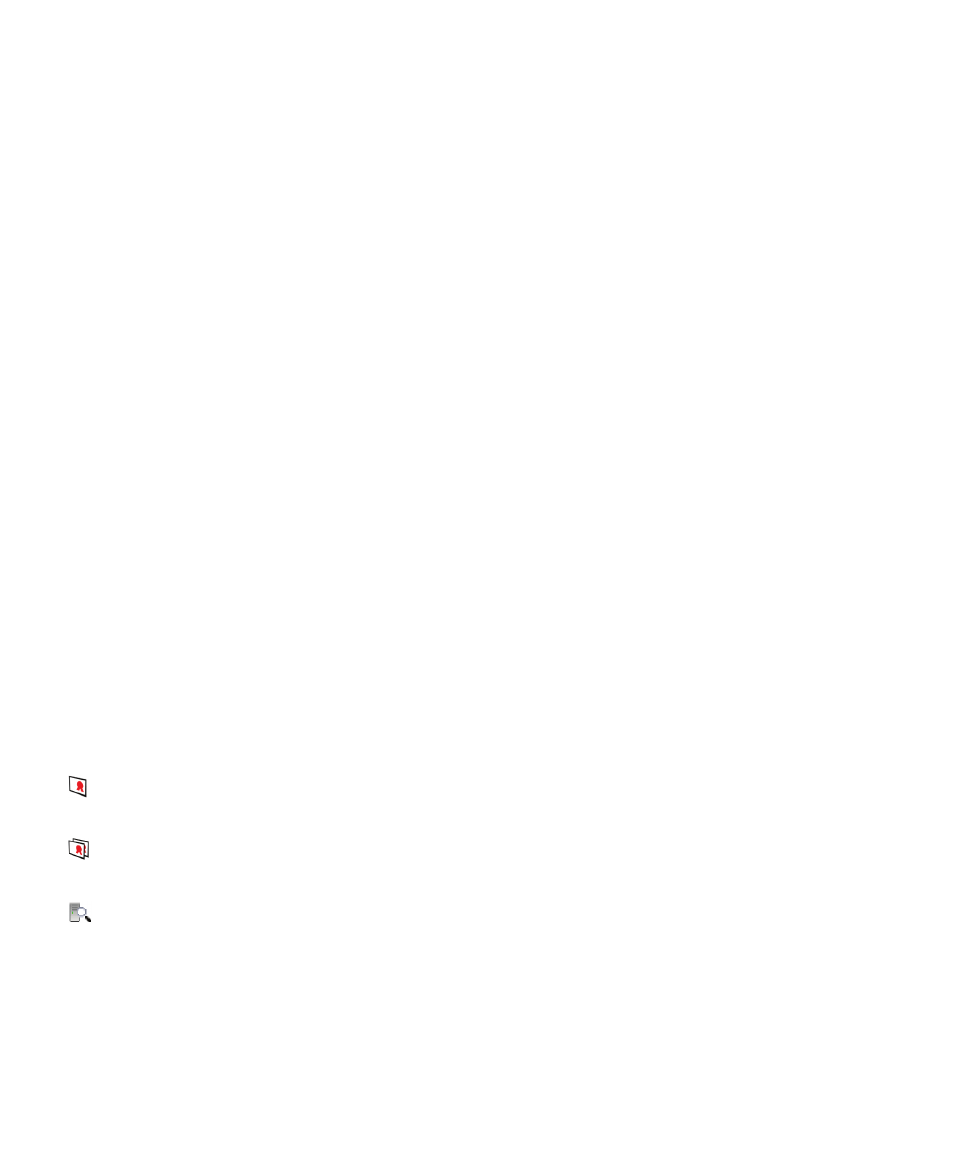
Een certificaat aan een bericht toevoegen
U kunt een certificaat aan e-mailberichten en PIN-berichten toevoegen.
1.
Druk tijdens het opstellen van een bericht op de menutoets.
2. Klik op Certificaten toevoegen.
3. Markeer een certificaat.
4. Druk op de menutoets.
5. Klik op Doorgaan.
Het certificaat downloaden dat wordt gebruikt om een bericht te ondertekenen of te coderen
Als er geen certificaat is toegevoegd aan een ontvangen bericht of als er nog geen certificaat in het sleutelarchief op uw BlackBerry®-toestel
is opgeslagen, kunt u het certificaat downloaden.
1.
Markeer in een bericht de coderingsindicator of een digitale-handtekeningindicator.
2. Druk op de menutoets.
3. Klik op Certificaat van afzender ophalen.
Een certificaat uit een bericht toevoegen
1.
Markeer in een bericht een digitale-handtekeningindicator.
2. Druk op de menutoets.
3. Klik op Certificaat van afzender importeren.
Een certificaat uit een bijlage toevoegen
1.
Klik in een bericht op de bijlage met het certificaat.
2. Klik op Certificaat-bijlage ophalen.
3. Klik op het certificaat.
4. Klik op Certificaat importeren.
Indicatoren voor bijlagen in berichten met S/MIME-beveiliging
:
Er is een certificaat als bijlage toegevoegd aan dit bericht.
:
Er zijn meerdere certificaten als bijlage toegevoegd aan dit bericht.
:
Er is een certificaatserver als bijlage toegevoegd aan dit bericht.
Informatie over de verbinding voor een certificaatserver uit een bericht toevoegen
1.
Markeer in een bericht de certificaatserverindicator.
Gebruikershandleiding
Berichten
81
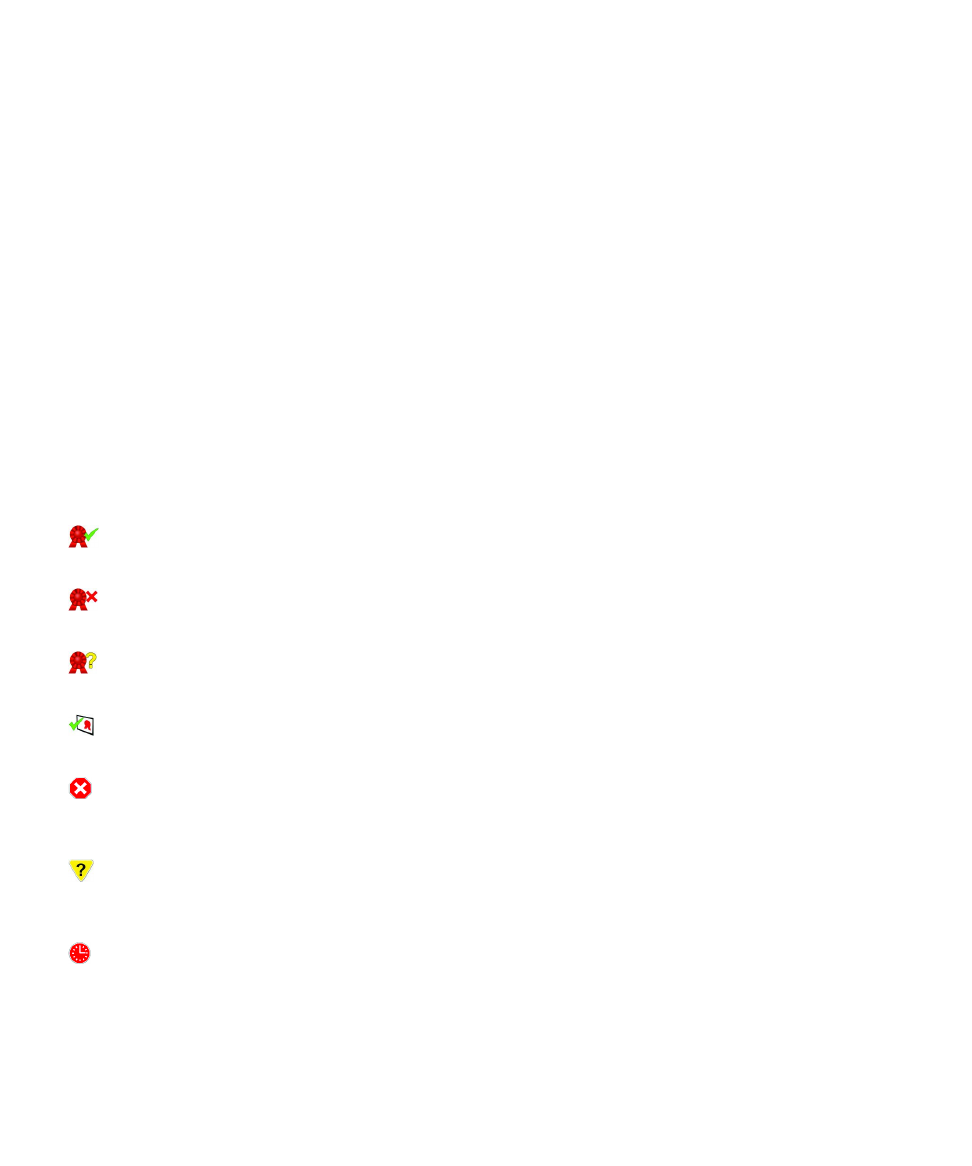
2. Druk op de menutoets.
3. Klik op Server importeren.
Het certificaat bekijken dat wordt gebruikt om een bericht te ondertekenen of te coderen
1.
Markeer in een bericht de indicator voor de coderingsstatus of een digitale-handtekeningindicator.
2. Druk op de menutoets.
3. Klik op Certificaat van afzender weergeven of op Coderingscertificaat weergeven.
Coderingsgegevens voor een zwak gecodeerd bericht weergeven
1.
Markeer in een zwak gecodeerd bericht de indicator voor de coderingsstatus.
2. Druk op de menutoets.
3. Klik op Coderingsdetails.
Status van berichten met S/MIME-beveiliging
Digitalehandtekeningsindicatoren voor berichten met S/MIME-beveiliging
:
uw BlackBerry®-toestel heeft de digitale handtekening geverifieerd.
:
Uw toestel kan de digitale handtekening niet verifiëren.
:
uw toestel heeft meer gegevens nodig om de digitale handtekening te verifiëren.
:
uw toestel vertrouwt de certificaatketen.
:
Het e-mailadres van de afzender komt niet overeen met het e-mailadres van de certificaathouder of het certificaat van de afzender is
ingetrokken, is niet vertrouwd, kan niet worden geverifieerd of staat niet op uw toestel.
:
het certificaat is zwak, de certificaatstatus is verouderd of uw toestel heeft meer gegevens nodig om de vertrouwensstatus van het certificaat
te verifiëren.
:
het certificaat van de afzender is verlopen.
Gebruikershandleiding
Berichten
82
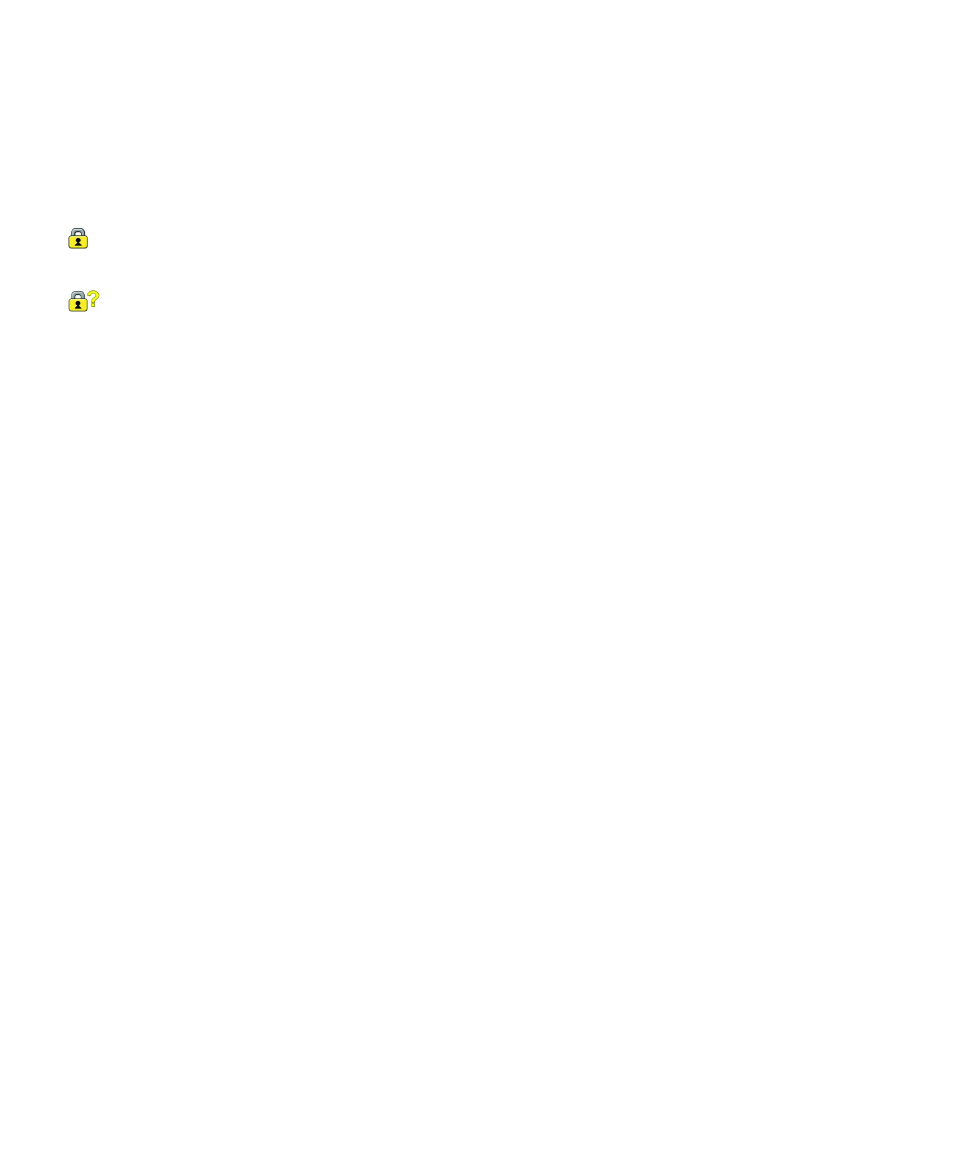
Indicators voor de coderingsstatus
Uw beheerder bepaalt of berichten die u ontvangt als sterk of zwak worden beschouwd.
:
het bericht is sterk gecodeerd.
:
het bericht is zwak gecodeerd.
De status van een certificaat of een certificaatketen controleren
Als een certificaat is toegevoegd aan een ontvangen bericht of als al een certificaat in het sleutelarchief op uw BlackBerry®-toestel is opgeslagen,
dan kunt u de status van het certificaat van de afzender controleren. U kunt echter ook de status van het certificaat van de afzender plus alle
andere certificaten in de certificaatketen controleren.
1.
Markeer in een bericht een digitale-handtekeningindicator.
2. Druk op de menutoets.
3. Klik op Certificaat van afzender controleren of Certificaatketen van afzender controleren.
Opties voor berichten met S/MIME-beveiliging
Uw ondertekenings- of coderingscertificaat wijzigen
Uw BlackBerry®-toestel gebruikt uw coderingscertificaat om berichten in de map Verzonden items te coderen en voegt dit certificaat toe aan
berichten die u verzendt zodat de ontvangers hun antwoord kunnen coderen.
1.
Klik in het beginscherm of in een map op het pictogram Opties.
2. Klik op Beveiligingsopties.
3. Klik op S/MIME.
4. Wijzig in het gedeelte Ondertekeningsopties of Coderingsopties het veld Certificaat.
5. Druk op de menutoets.
6. Klik op Opslaan.
Opties wijzigen voor het downloaden van bijlagen in gecodeerde berichten
1.
Klik in het beginscherm of in een map op het pictogram Opties.
2. Klik op Beveiligingsopties.
3. Klik op S/MIME.
4. Voer een van de volgende acties uit:
• Als u bijlagen in gecodeerde berichten automatisch wilt downloaden, wijzigt u het veld Gecodeerde bijlage-informatie ophalen in
Automatisch.
• Als u bijlagen in gecodeerde berichten handmatig wilt downloaden, wijzigt u het veld Gecodeerde bijlage-informatie ophalen in
Handmatig.
Gebruikershandleiding
Berichten
83
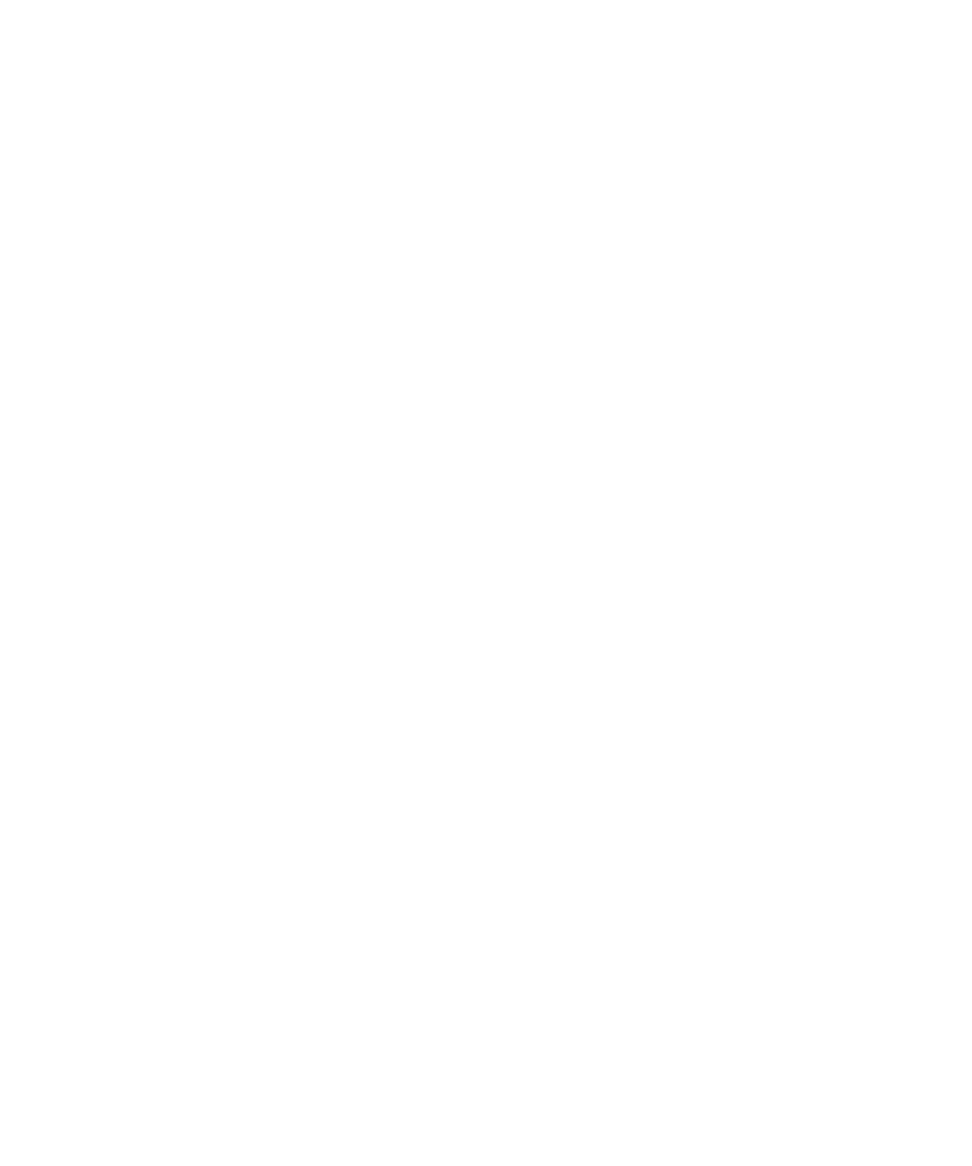
• Als u wilt voorkomen dat uw BlackBerry®-toestel bijlagen in gecodeerde berichten downloadt, wijzigt u de instelling voor het veld
Gecodeerde bijlage-informatie ophalen in Nooit.
5. Druk op de menutoets.
6. Klik op OK.
De standaardoptie voor ondertekening en codering wijzigen
Uw BlackBerry®-toestel is ontworpen om de standaardoptie voor ondertekening en coderings te gebruiken wanneer u een bericht verzendt
naar een contactpersoon naar wie u nog niet eerder een bericht hebt verzonden of van wie u nog niet eerder een bericht hebt ontvangen. Als
u al eens een bericht hebt verzonden naar of ontvangen van de contactpersoon, probeert het toestel de optie voor ondertekening en codering
te gebruiken die voor het laatste bericht werd gebruikt.
1.
Klik in het beginscherm of in een map op het pictogram Opties.
2. Klik op Beveiligingsopties.
3. Klik op S/MIME of PGP.
4. Wijzig het veld Standaardcodering.
5. Druk op de menutoets.
6. Klik op Opslaan.
Informatie over berichtenclassificaties
Als uw BlackBerry®-toestel hoort bij een e-mailaccount die gebruikmaakt van een BlackBerry® Enterprise Server die deze functie ondersteunt
en de systeembeheerder berichtenclassificaties instelt, past de BlackBerry Enterprise Server een minimumset van beveiligingsacties toe op elk
bericht dat u opstelt, doorstuurt of beantwoordt, gebaseerd op de classificatie die u aan het bericht toewijst. De systeembeheerder geeft aan
welke berichtenclassificaties u kunt gebruiken.
Als u een bericht ontvangt dat gebruikmaakt van berichtenclassificaties, kunt u de verkorte classificatie weergeven in de onderwerpregel van
het bericht en de volledige beschrijving van de classificatie in de hoofdtekst van het bericht. Ook kunt u de verkorte classificatie en de volledige
beschrijving van de classificatie van een verzonden bericht bekijken in de map Verzonden items.
Het veld Standaardcategorie wijzigen
Voor deze taak moet uw e-mailaccount gebruikmaken van een BlackBerry® Enterprise Server die deze functie ondersteunt en moet uw beheerder
berichtenclassificaties inschakelen.
Uw BlackBerry-toestel is ontworpen om de standaardberichtenclassificatie te gebruiken wanneer u een bericht naar een contactpersoon
verzendt naar wie u nog niet eerder een bericht hebt verzonden of van wie u nog niet eerder een bericht hebt ontvangen. Als u al eens een
bericht hebt verzonden naar of hebt ontvangen van de contactpersoon, probeert het toestel de berichtenclassificatie te gebruiken die voor het
laatste bericht werd gebruikt.
1.
Klik in het beginscherm of in een map op het pictogram Opties.
2. Klik op Geavanceerde opties.
3. Klik op Standaardservices.
4. Wijzig het veld Standaardcategorie.
5. Druk op de menutoets.
6. Klik op Opslaan.
Gebruikershandleiding
Berichten
84
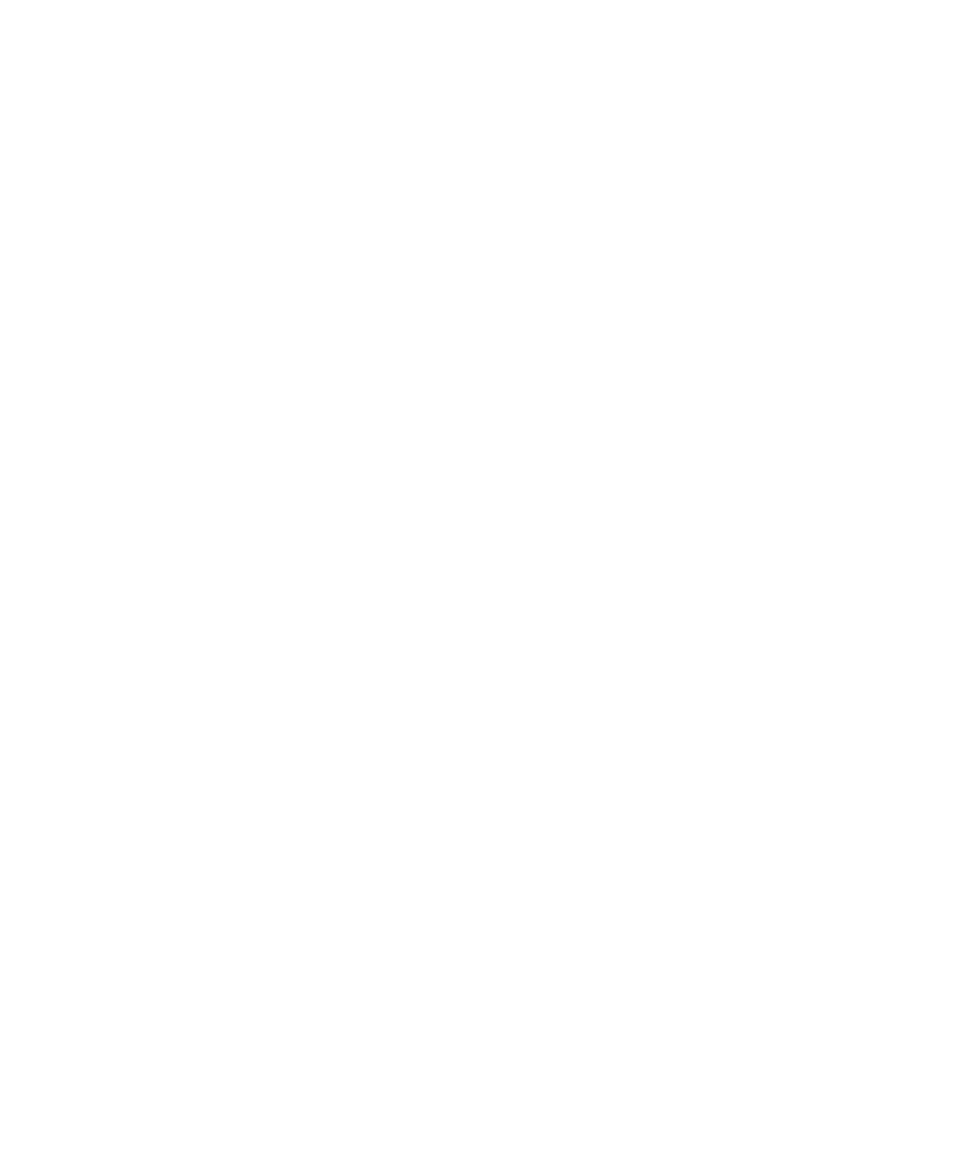
Het formaat van S/MIME-indicators in berichten wijzigen
1.
Klik in het beginscherm of in een map op het pictogram Opties.
2. Klik op Beveiligingsopties.
3. Klik op S/MIME.
4. Wijzig het veld Berichtweergavepictogrammen.
5. Druk op de menutoets.
6. Klik op Opslaan.
Coderingsalgoritmen wijzigen voor berichten met S/MIME-beveiliging
Als een bericht meerdere ontvangers heeft, gebruikt uw BlackBerry®-toestel het eerste geselecteerde coderingsalgoritme in de lijst dat alle
ontvangers ondersteunen.
1.
Klik in het beginscherm of in een map op het pictogram Opties.
2. Klik op Beveiligingsopties.
3. Klik op S/MIME.
4. Schakel het selectievakje naast een of meer coderingsalgoritmen in.
5. Druk op de menutoets.
6. Klik op Opslaan.
Ontvangstbevestiging aanvragen voor ondertekende berichten met S/MIME-beveiliging
1.
Klik in het beginscherm of in een map op het pictogram Opties.
2. Klik op Beveiligingsopties.
3. Klik op S/MIME.
4. Wijzig het veld S/MIME-ontvangstbewijzen aanvragen in Ja.
5. Druk op de menutoets.
6. Klik op Opslaan.
De prompt uitschakelen die wordt weergegeven voordat een bericht met S/MIME-beveiliging wordt
afgebroken
1.
Klik in het beginscherm of in een map op het pictogram Opties.
2. Klik op Beveiligingsopties.
3. Klik op S/MIME.
4. Wijzig het veld Waarschuwen bij afgebroken berichten in Nee.
5. Druk op de menutoets.
6. Klik op Opslaan.
Om de prompt opnieuw in te schakelen, wijzigt u het veld Waarschuwen bij afgebroken berichten in Ja.
Gebruikershandleiding
Berichten
85
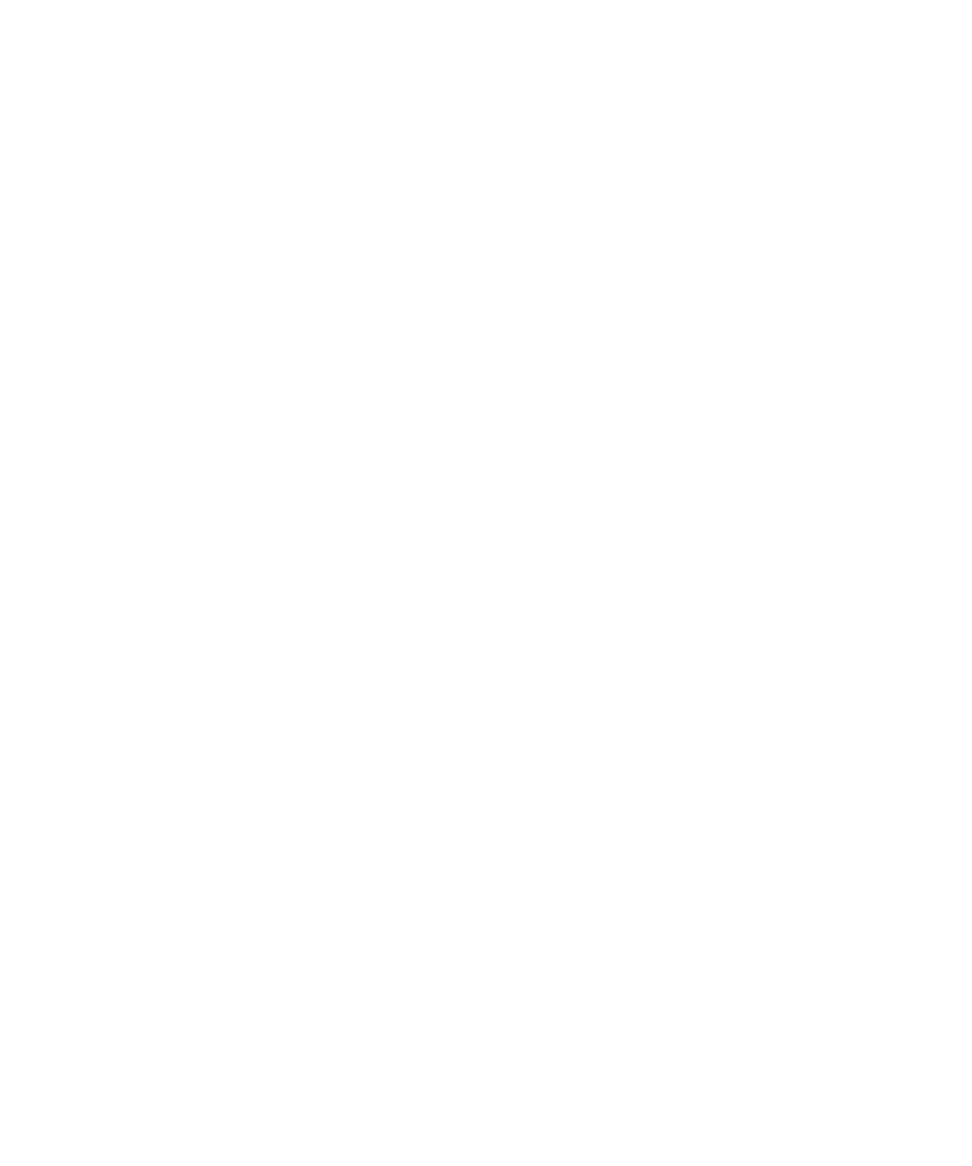
De bevestigingsvraag uitschakelen die wordt weergegeven als u een PGP-sleutel gebruikt die niet wordt
aanbevolen voor gebruik
1.
Klik in het beginscherm of in een map op het pictogram Opties.
2. Klik op Beveiligingsopties.
3. Klik op S/MIME.
4. Wijzig het veld Waarschuwen bij problemen met mijn certificaten in Nee.
5. Druk op de menutoets.
6. Klik op Opslaan.
Om de prompt opnieuw in te schakelen, wijzigt u het veld Waarschuwen bij problemen met mijn certificaten in Ja.
Problemen met berichten met S/MIME-beveiliging oplossen
Sommige ondertekenings- en coderingsopties zijn niet beschikbaar op mijn toestel
Probeer het volgende:
• Controleer of de e-mailaccount die u gebruikt alle ondertekenings- en coderingsopties ondersteunt.
• Als u berichtenclassificaties gebruikt, controleert u of de berichtenclassificatie de ondertekenings- en coderingsopties van uw keuze
ondersteunen. Probeer een andere berichtenclassificatie te gebruiken.
Ik kan een bijlage in een gecodeerd bericht niet openen
De bijlage-informatie is mogelijk niet beschikbaar op de BlackBerry® Enterprise Server, uw beheerder heeft opties ingesteld om te voorkomen
dat u bijlagen in gecodeerde berichten opent of u hebt het bericht ontvangen van een e-mailaccount die geen ondersteuning biedt voor bijlagen
in gecodeerde berichten.
U kunt geen blijlage openen in een PGP®-gecodeerd bericht dat met OpenPGP-indeling is gecodeerd door een client van IBM® Lotus
Notes® die werkt met PGP® Desktop Professional, of dat is gecodeerd door de PGP® Universal Server.